
Bármely számítógép tulajdonosa végül megtalálja a választ arra a kérdésre, hogy miként lehet felgyorsítani a laptopot és a számítógépet a Windows 10 rendszeren anélkül, hogy drága alkatrészeket vásárolna. A mai cikkben arról beszélünk, hogy milyen tényezők és hogyan befolyásolják a rendszer teljesítményét, és megismerkedünk a számítógépes teljesítmény javításának lehetőségeivel különféle esetekben..
Megjegyezzük, hogy nem fogunk beszélni a rendszer teljesítményének növeléséről az alkatrészek megvásárlásával és cseréjével; csak azokat a problémákat vesszük figyelembe, amelyek lassítják a számítógép szoftverének működését, különösen a beállításokat, a szemetet és a fájlok széttöredezettségét.
Ami az automatikus tisztítást és a rendszer optimalizálását szolgáló alkalmazásokat illeti, működésüket annak megértésével kell elvégezni, hogy mit tesznek ezek az alkalmazások, hogyan gyorsítják fel a számítógépet. Ennek hiányában az ilyen szoftvereket nem szabad használni, hogy elkerüljék a negatív következményeket, amelyeket kiküszöbölhetnek a rendszer visszahúzása, újraindítása vagy újratelepítése által..
tartalom- Az automatikusan elindított alkalmazások, szolgáltatások és illesztőprogramok hatalmas listája
- Követés a Windows 10 rendszerben
- Indítsa el a programokat
- illesztőprogramok
- Gyönyörű látvány és hangrendszer események
- Rosszindulatú alkalmazások
- böngésző
- töredezettségmentesítés
- ajánlások
- Hiba a Windows 10 optimalizálásában
Az automatikusan elindított alkalmazások, szolgáltatások és illesztőprogramok hatalmas listája
Nagyon gyakran a lassú indulás forrása, és ennek eredményeként a számítógép működése azok az alkalmazások, szolgáltatások és illesztőprogramok, amelyek az asztal és az összes rendszerösszetevő betöltése után azonnal elindulnak. Egyidejű indítása lelassítja a Windows 10 indításának utolsó szakaszát és további munkáját, különösen akkor, ha egy régi számítógépet / laptopot használ, akár 4 GB RAM-mal.
És a legérdekesebb dolog az, hogy a legtöbb felhasználó még azt sem gyanítja, hogy sok alkalmazás van az indításkor, mert ők maguk sem adtak hozzá semmit. Az alkalmazásokat az automatikus indításba veszik be az első indításkor vagy a telepítési szakaszban, amiről a felhasználót nem mindig értesítik.
Miután megnyitotta az indítási listát, a felhasználó látni fogja az összes programot, amely a Windows 10 rendszerrel kezdődik. A következő alkalmazásokat általában beépítik az indításba (a kényelem érdekében kategóriákba soroljuk őket).
1. Alkalmazások perifériás eszközökkel való munkavégzéshez: kamerák, nyomtatók, többfunkciós eszközök, mobiltelefonok, Bluetooth, laptop energiagazdálkodási alkalmazások. Általában 2-3 ilyen program van a PC-n, és egy laptopnál még lelassítja a számítógépet és annak sebességét, de ezeknek a segédprogramoknak csak az egyikét használja: kinyomtathat és szkennelhet a kívánt irodai programokon és a grafikus nézegetőkön keresztül, és az energiafogyasztást a Vezérlőpulton konfigurálhatja..
2. Töltse le a torrent hálózatokban dolgozó vezetõket és ügyfeleket. Ezeket a segédprogramokat csak az operációs rendszerrel szabad futtatni, hacsak nem folyamatosan tölt le vagy terjeszt fájlokat. Ha szükséges, el kell indítania a Download Manager programot, és kell letölteni (vagy terjeszteni). A peer-to-peer hálózati ügyfelek esetében ezek az apró alkalmazások, miután hozzáadtak több letöltést nagyszámú fájllal, több száz megabájt RAM-ot fogyasztanak. Ez a laptopok fékezéséhez vezet. A torrent kliens nem csak 1 GB RAM-ot fogyaszt, hanem fizikai lemezeket is terhel, ami nem könnyű teszt egy hordozható eszköz számára, amely merevlemez-meghajtóval rendelkezik, percenként 5400 fordulatszámmal..
3. OneDrive és más felhőalapú tárolók, amelyeket kevés ember használ. A Microsoft Network Attached Storage automatikusan elindul a Windows 10 rendszerben, és ha nem használja, akkor a szolgáltatást el kell távolítani az indításkor.
4. A többi termékkel együtt telepített felesleges programok, ha nem véletlenül távolítja el a megfelelő jelölőnégyzeteket az egyik telepítőablakban. Ilyen programok a Sputnik Mail.ru, az Amigo, a Yandex-böngésző, a Bing keresőpanel és más hasonló termékek.
5. Egyéb alkalmazások, amelyeket a felhasználó nem indított el az indításkor, vagy amelyek még nem is tudják létezésüket. Mindegyikre vonatkozóan információkat szerezhet az internetről, és következtetést vonhat le a program saját maguk általi futtatásának szükségességéről.
Ez egy utasítás, amely bemutatja, hogyan gyorsíthatja fel a Windows 10 betöltését azáltal, hogy eltávolítja a szemét az indításkor.
1. Hívja a "Feladatkezelőt" a tálca helyi menüjében.
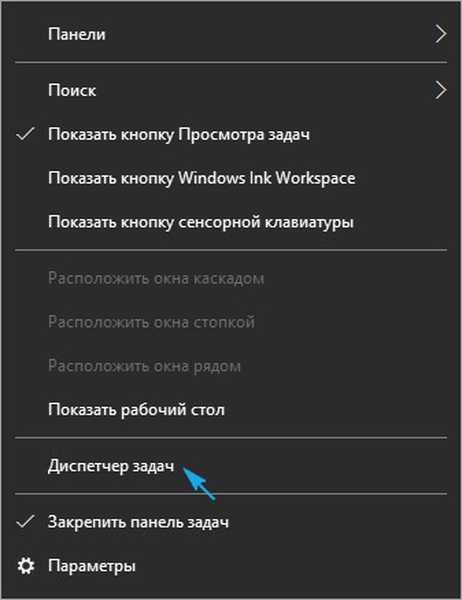
2. Bontsa ki a "Részletek" linkre kattintva.
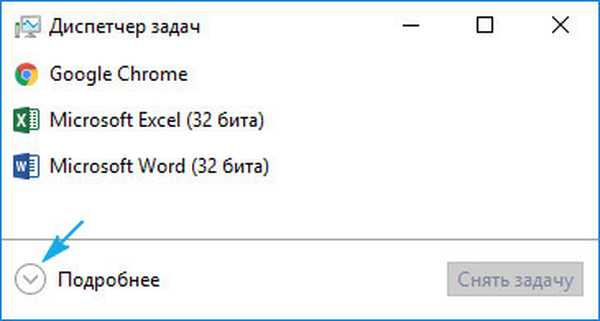
3. Lépjen a "Startup" fülre.
4. Az egyes felesleges objektumok helyi menüjében kizárjuk azokat az automatikusan betöltött operációs rendszer listájából.
Hogyan gyorsíthatjuk még meg a Windows 10 elindítását? Meglátogatjuk a Vezérlőpult „Programok / Komponensek” kisalkalmazását, és eltávolítjuk a felesleges szoftvereket a számítógépről.
Követés a Windows 10 rendszerben
Mindenki ismeri a számítógépen végzett összes felhasználói művelet "tucatjának" nyomon követését és a bizalmas adatok tömeges küldését a Microsoft szervereire. A kémkedés a személyes életbe való bejutáson túl sok rendszer erőforrást és hálózati csatornát igényel. A követés le van tiltva az operációs rendszer telepítésekor, a „Beállítások” és a speciális alkalmazások révén. További részletek a témakör kézikönyvében találhatók..
Indítsa el a programokat
A Start csempék rendszer erőforrásokat fogyasztanak, és ha erre nincs szükség, ezeket az alkalmazásokat ki kell kapcsolni.
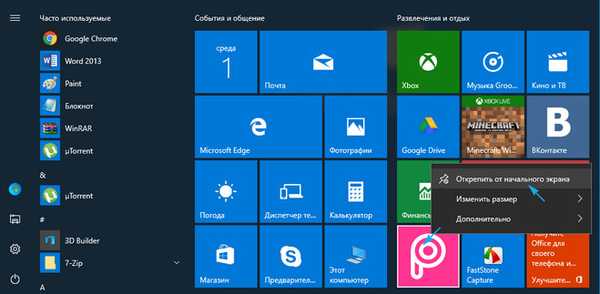
Ez úgy történik, hogy a csempéket kibontja a helyi menüben. Ezeket a programokat eltávolíthatja a PowerShell segítségével, amelyet a weboldalunkon szintén részletesebben ismertetünk..
illesztőprogramok
Az indításkor elhelyezett nem használt illesztőprogramok és a PC-k hardverének kezelésére szolgáló nem eredeti / elavult szoftverek. A szükségtelen illesztőprogramokat eltávolíthatjuk az automatikus futtatásból a Starter programmal, csak ne legyél túl lelkes, és a chipset, a videokártya és a SATA vezérlők illesztőprogramjait le kell tölteni a hivatalos támogatási erőforrásokból és újratelepíteni a régi verziók törlésével vagy cseréjével.. A video adapter illesztőprogramjai esetében a Display Driver Uninstaller segítségével eltávolíthatók.

Kötelező cserélni azokat az illesztőprogramokat, amelyek tulajdonságai a "Meghajtó" fülön a szállító Microsoftként vannak megadva.
Gyönyörű látvány és hangrendszer események
Az XP és a hét napjai óta sokan ismerik a rendszer teljesítményének javításának módját azáltal, hogy letiltják a Windows és a menük vizuális effektusait, például árnyékok vetítését, átlátszóságot, animációt és mások. Az összes grafikus effektus le van tiltva, majd a legtöbb műveletet az Intéző követi a rendszer tulajdonságain keresztül.
1. Hívja a Start menüt.
2. Válassza a "Rendszer" lehetőséget.
3. Menjen a speciális rendszerbeállításokhoz.
4. Az "Speciális" lapon kattintson a "Teljesítmény" gombra.
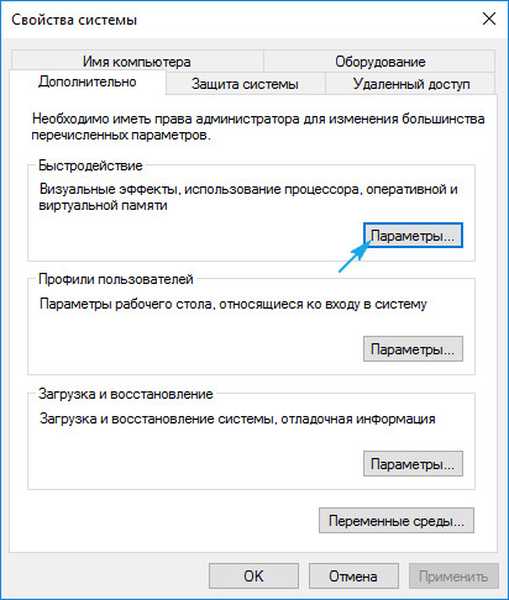
5. Áthelyezzük a jelölőnégyzetet a "Legjobb teljesítmény biztosítása" helyzetbe, vagy manuálisan távolítjuk el a jelölőnégyzeteket a hatástalanításról. Így megnövelheti a számítógép / laptop sebességét anélkül, hogy jelentős károsodást okozna a Windows 10 környezet grafikus megjelenésében..
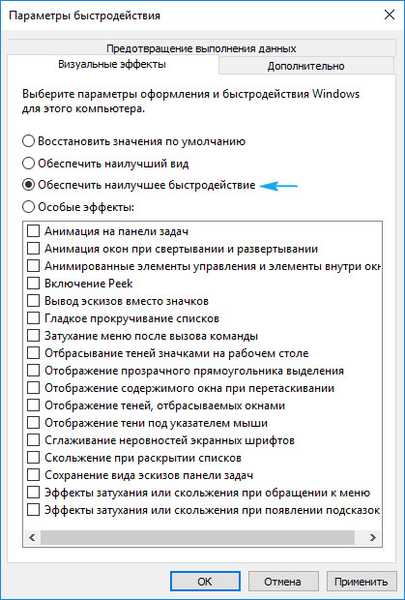
A Win + I által meghívott "Paraméterek" segítségével meglátogathatja az akadálymentesség részt. Az „Egyéb beállítások” utolsó szakaszban tiltsa le az első opciót, amely az animáció lejátszásáért felelős a Windows 10 rendszerben.
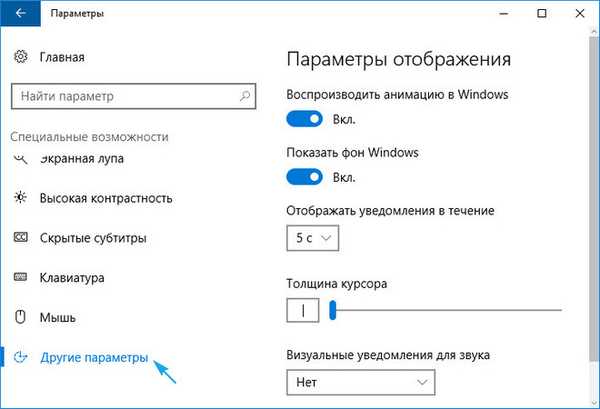
Emellett ugyanabban a „Beállítások” ablakban lépünk a testreszabási szakaszba, és a „Színek” részben inaktiváljuk a tálca, a Start és az Értesítési központ átlátszó hatását. Ez pozitívan befolyásolja a számítógép sebességét..
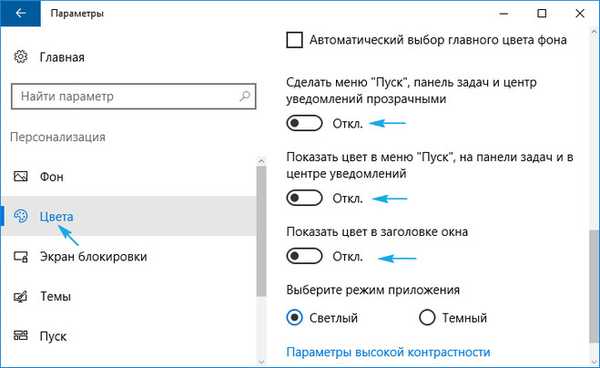
A PC sebességének szánalmas növekedése érhető el a bosszantó hangrendszeres események kikapcsolásával. Az "applikáció" hangot hívjuk, ahol a "Hangok" lapon kiválasztjuk a "Csendes" sémát, és elmentjük az új beállításokat. Most a Windows 10 nem fogja elérni a merevlemezt a megfelelő audiofájl lejátszásához.
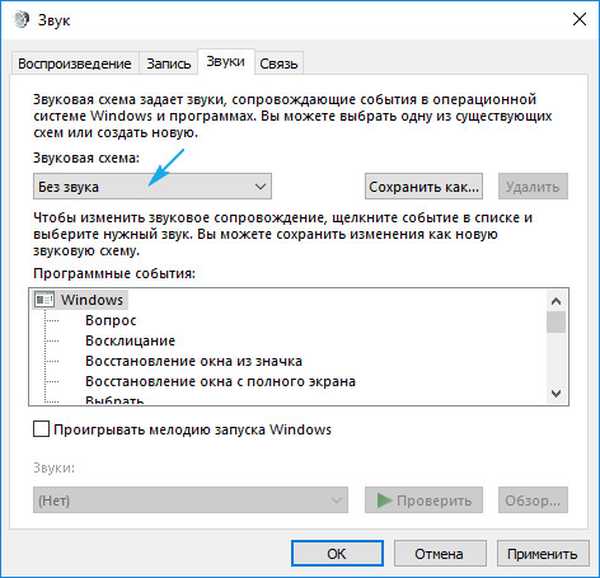
Rosszindulatú alkalmazások
Ha a fenti ajánlások betartása után a számítógép továbbra is lelassul, és nem tudja, hogyan kell felgyorsítani a Windows 10-et, akkor figyeljen a nem kívánt programok jelenlétére a rendszerben, amelyet az antivírusok nem tartanak ilyennek. Az ilyen alkalmazás észleléséhez az AVZ vagy az AdwCleaner segédprogram hazai fejlesztését kell használnia, annak ellenére, hogy a számítógépen antivírus van..
böngésző
Az indítás felgyorsítása és az erőforrások fogyasztásának csökkentése érdekében keresse meg a kiegészítőket (beépülő modulokat). Talán a kiterjesztések és az eszköztárak bősége hátrányosan befolyásolja az internetes böngésző munkáját. Ezenkívül meg kell tisztítania a böngésző előzményeit és a gyorsítótárat - ez csökkenti az alkalmazás indításakor elvégzett olvasási műveletek számát.
töredezettségmentesítés
Az adatok merevlemezen történő rögzítése miatt a fájlokat nem szekvenciális szektorokba írják, hanem véletlenszerűen, mivel az egyik fájl szektorai a lemez különböző részein helyezkedhetnek el. Ez nagymértékben csökkenti a dokumentumokhoz való hozzáférés sebességét, mivel az olvasófejnek szó szerint át kell haladnia a meghajtó teljes felületén egy bizonyos sorrendben, hogy el tudja olvasni a szükséges fájlt. A töredezettségmentesítésnek nevezett művelet segít megtisztítani a fájlrendszert, és az egyes fájlok töredékeit tartalmazó ágazatokat egymás után elhelyezni.
1. Hívja a kötet "Tulajdonságai" elemet.
2. Lépjen a "Szolgáltatás" fülre.
3. Kattintson az "Optimalizálás" ikonra.
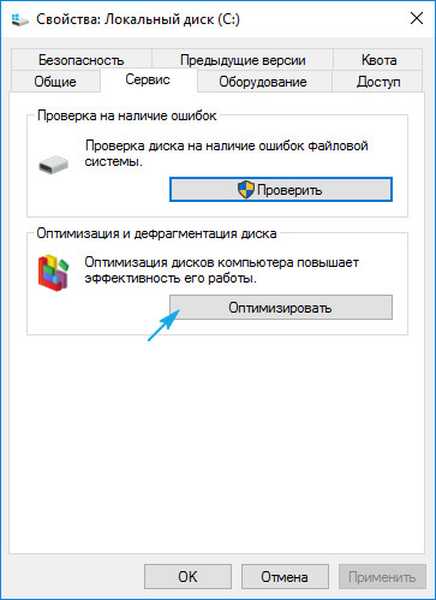
4. Válasszuk ki a szekciót (kívánatos a rendszerrel kezdeni) és kattintsunk az „Optimalizálás” elemre..
A töredezettségmentesítés során a számítógépet nem szabad betölteni olvasási-írási információkkal, hogy ne lassítsák le az optimalizálási folyamatot.
ajánlások
A Windows 10 magas teljesítményének fenntartása érdekében kövesse ezeket az irányelveket..
- Tartsa naprakészen az operációs rendszert és az összes szoftvert, elsősorban az illesztőprogramokat.
- Rendszeresen tisztítsa meg a számítógép és a rendszer törzskönyveit például a CCleaner használatával.
- A PC óvatos használatakor mérlegelnie kell a víruskereső program és a tűzfal eltávolítását, és csak a beépített védelmi eszközt kell használnia, rendszeresen ellenőrizve a rendszert az AVZ vagy más előnyben részesített analóg segítségével a rosszindulatú programok ellen.
- Győződjön meg arról, hogy a rendszerkötetnek legalább 5 GB szabad helye van az ideiglenes fájlok tárolására és a programok megfelelő telepítésére. Ha a térfogat nagy, a szabad területnek teljes méretének legalább 10% -át el kell érnie.
Hiba a Windows 10 optimalizálásában
Az első dolog, amelyet nem szabad megtenni a számítógép sebességének növelése érdekében, a segédprogramok használata a rendszer automatikus tisztításához, optimalizálásához és konfigurálásához, nem tudva, mit csinálnak ezek a programok.
Ha ismeri és bízik a műveleteiben (a rendszer újraélesztési pontjának létrehozásával), letilthatja a felesleges rendszerszolgáltatásokat az indítás és a számítógép működésének gyorsítása érdekében. De ne érintse meg az ismeretlen szolgáltatásokat, vagy tiltsa le szinte mindent a sorban - ez hibákat és / vagy problémákat okozhat valami működésében (elsősorban a hálózat szenved).











